
Cisco 担当者コラム
Cisco・Designedラボ
Designedラボ 第40回「Merakiダッシュボード新UIについてのご紹介」
こんにちは。ディーアイエスサービス&ソリューション株式会社に入社して2年目の中野です。
今回はMerakiシリーズで必ず使用する、Merakiダッシュボードの新UIが公開されたので、UIの変更点、旧UIとの切り替え方法、使ってみた感想等をご紹介します。
まず初めに、新しくリニューアルされたダッシュボードをご覧ください!
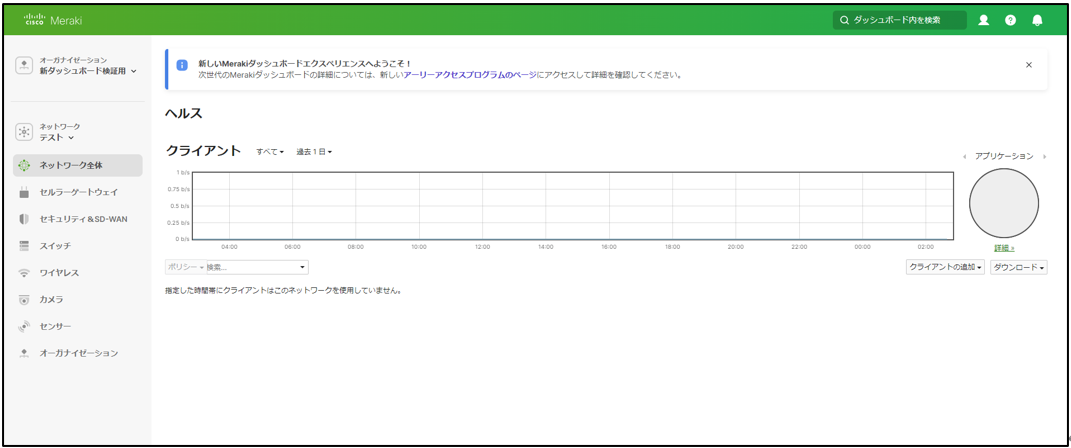
最初に目につくのが左のメニューで各項目にアイコンが追加されていることがわかります。これにより、ネットワーク製品の知識がない方でも少しわかりやすくなったのではないかと思います。
また、画像ではわかりにくいのですがマウスカーソルを項目に持っていくとアイコンが灰色から緑に変わります。Merakiのイメージカラーである緑がというのが強調されており、デザインとして良くなったのかなと感じます!また、設定項目等の基本的な機能は何も変わっていないので、使用感はこちらの方が良いと思います。
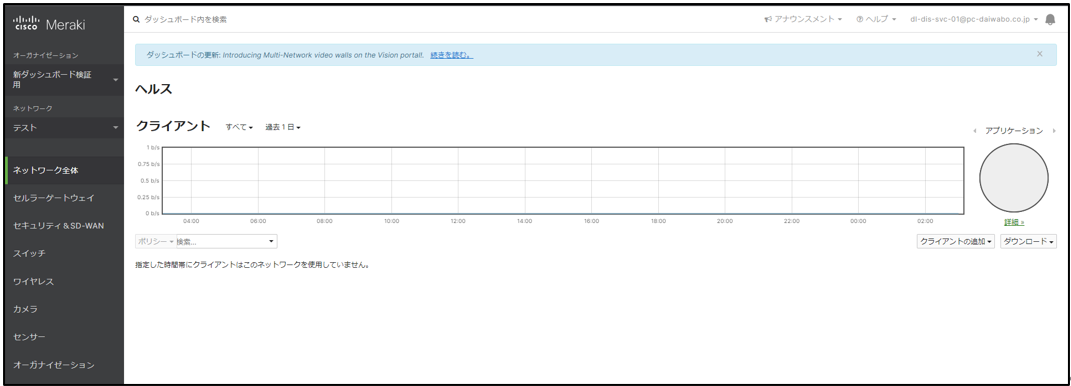
少し寂しく感じる以前のUI
次に、新しいUIへ変更する方法についてご紹介します。
オーガナイゼーション > 新機能を試す を左クリックします。
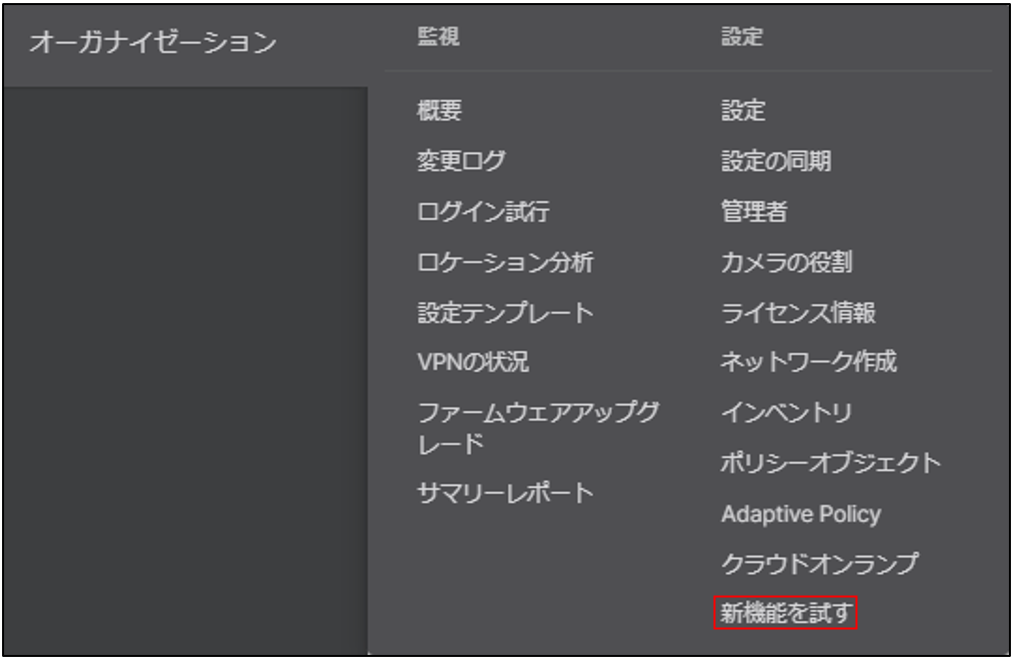
Magnetic デザインシステムの項目で右のボタンを左クリックし有効にすればダッシュボードを新しいUIに変更できます。
(*表示がない場合、ダッシュボードURLの /organization/のあとに "early_access" を追加するとアクセスできます)
以前のUIに戻したいときは再度右のボタンを左クリックします。

一部のページで以前のUIへ変更する方法についてもご紹介します。
ページ右上にある“古いページを見る”を左クリックすると、そのページでは以前のUIへ変更することが出来ます。
(*同じように“新しいバージョンを試す”で新しい UI に再度変更することも可能です。)

変更されたUIをご紹介します
・スイッチ > 監視 > スイッチ ページ(スイッチ一覧)
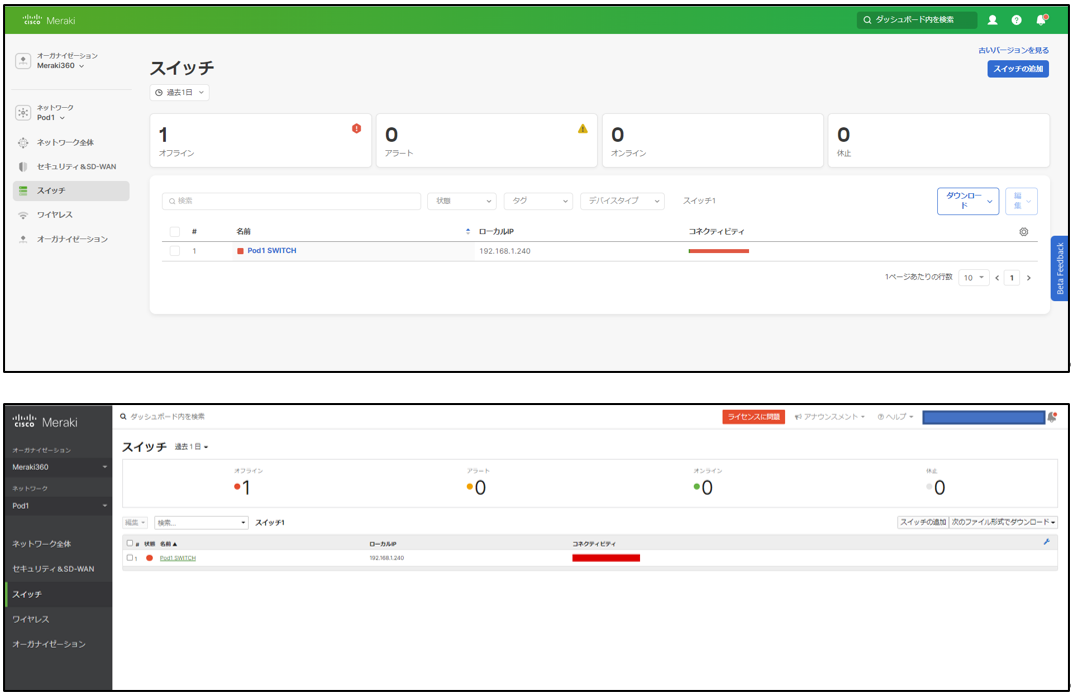
・ワイヤレス > 監視 > アクセスポイント ページ(アクセスポイント一覧)
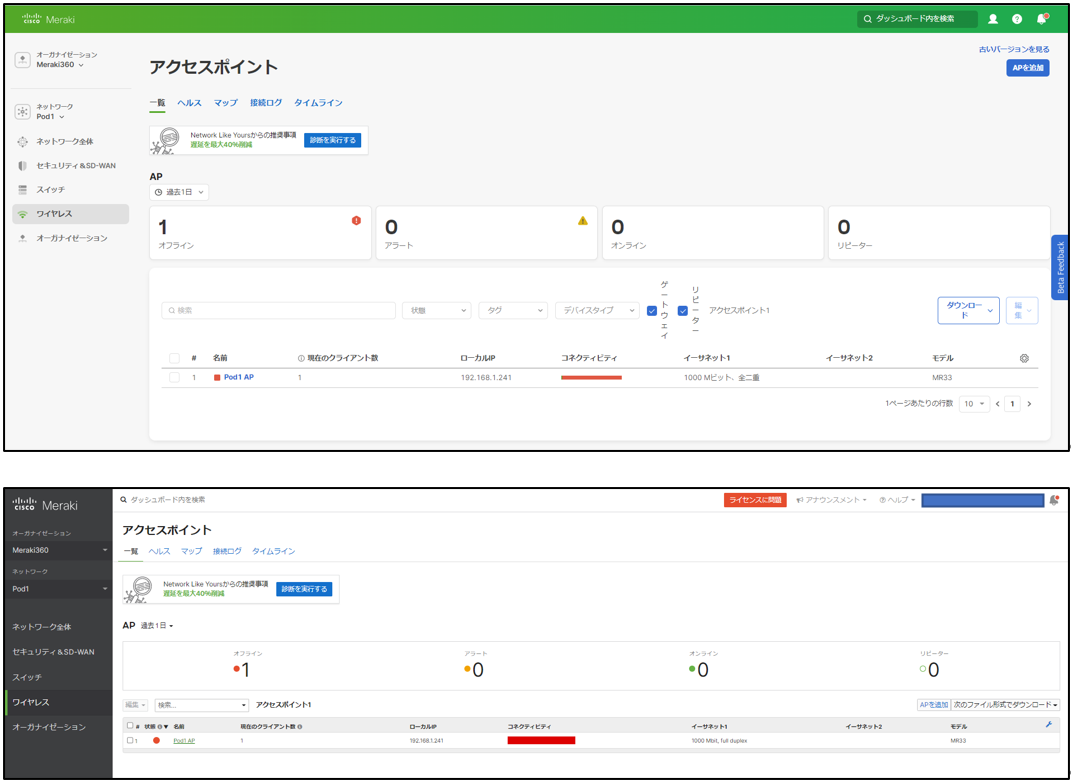
・オーガナイゼーション > 監視 > 概要 (Summary (New)) (組織全体の状態をより把握しやすくするための新しいランディングページ)
こちらの新しいUIに変更するためには下記ページの新しいランディングページのボタンを左クリックします。
オーガナイゼーション > 新機能を試す を左クリックします。

UIを新しくした後に下記のように選択する項目が増えるのでそちらを左クリックします。
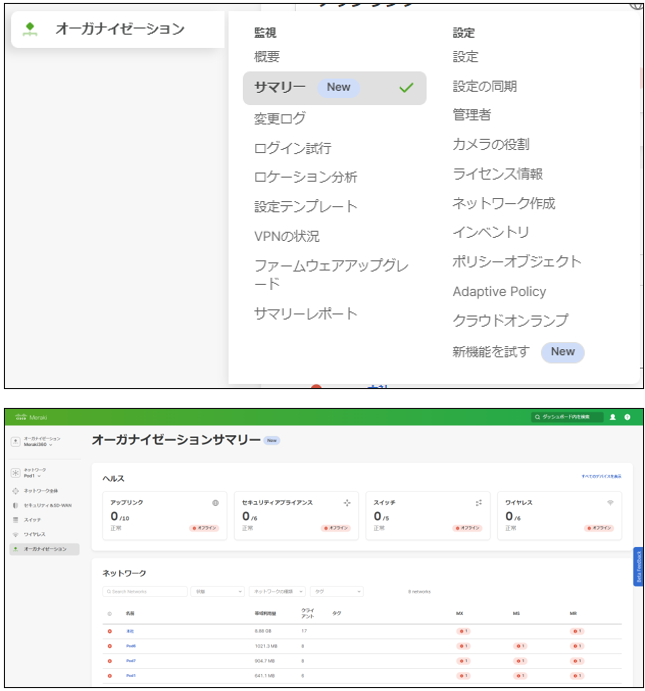
新しいUIでは全体的に文字やボタンなどが大きくなって、操作しやすくなった印象があります。
最後に、2022年後半に新ページが一般公開され、新しいUIがデフォルトになります。これから新しいダッシュボードについて、UIが更新され続ける予定なので、これを機に新しいダッシュボードを試してみてはいかがでしょうか!
今回の新UIの変更点等、詳細については下記のURLをご確認ください。
最後まで読んでいただきありがとうございました!
<<<新米SEのDesignedラボ情報局 前回の記事>
<新米SEのDesignedラボ情報局 次回の記事>>>
Ciscoの記事
- Security 第91回「Cisco Secure Accessのリモートアクセス機能について」
- Meraki 第164回「Cisco Secure ConnectのEnrolled HubとHybrid Spoke」
- Collaboration 第161回 「Webex Calling 機能紹介 その9 ~ 組織の連絡先 ~」
- Security 第90回「Cisco Secure AccessにおけるCatalystを用いたトンネルの構築」
- Collaboration 第160回 「Webex Calling 機能紹介 その8 ~ スケジュール・転送 ~」
- Meraki 第163回「Meraki Access Managerのライセンスについて」

